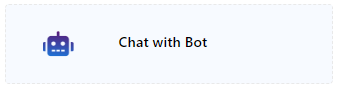Telegram Action Buttons
La sección de Botón de acción es una colección de elementos personalizables dentro del Administrador de bots de Telegram. Estos elementos permiten a los usuarios especificar acciones o plantillas particulares que el bot debe llevar a cabo cuando se activan. Juegan un papel fundamental en la configuración del comportamiento y flujo del bot, permitiendo a los usuarios incorporar estos elementos en cualquier flujo de bot deseado.
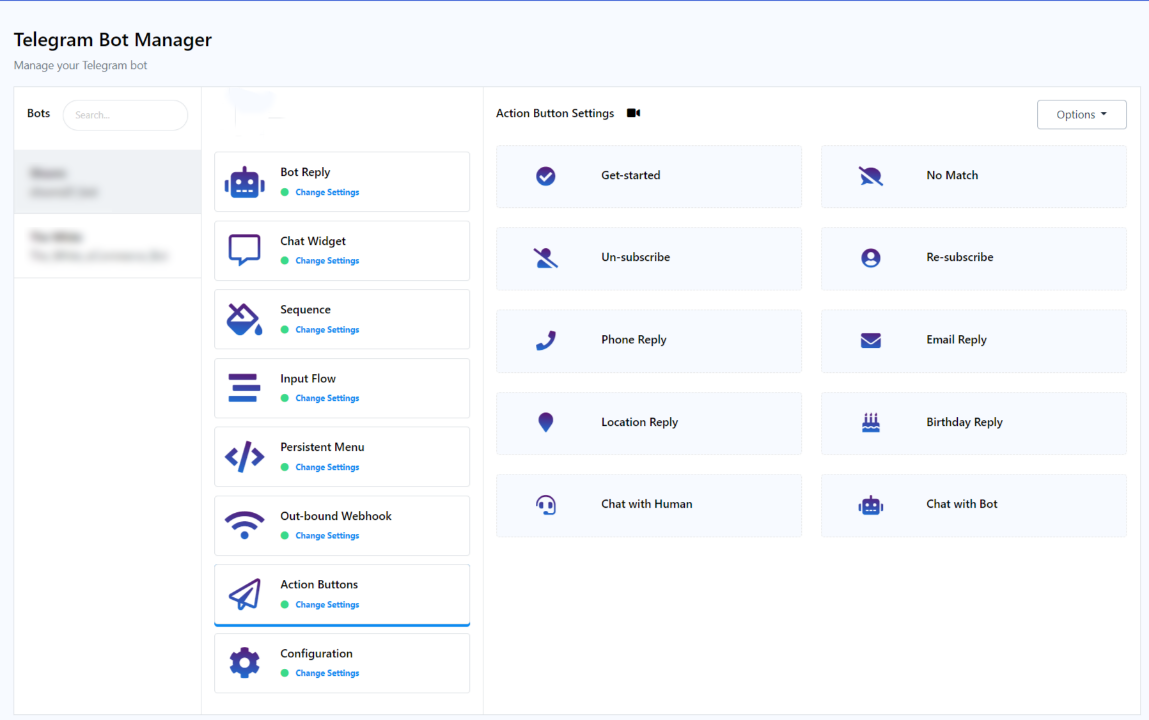
Comenzar: La función Comenzar está diseñada para iniciar un flujo de bot sin requerir palabras clave específicas. Dentro de Telegram, hay un botón Start, y hacer clic en él activa el bot de Comenzar. Los usuarios tienen la flexibilidad de personalizar este bot de Comenzar.
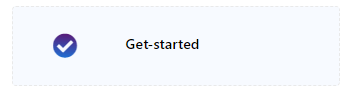
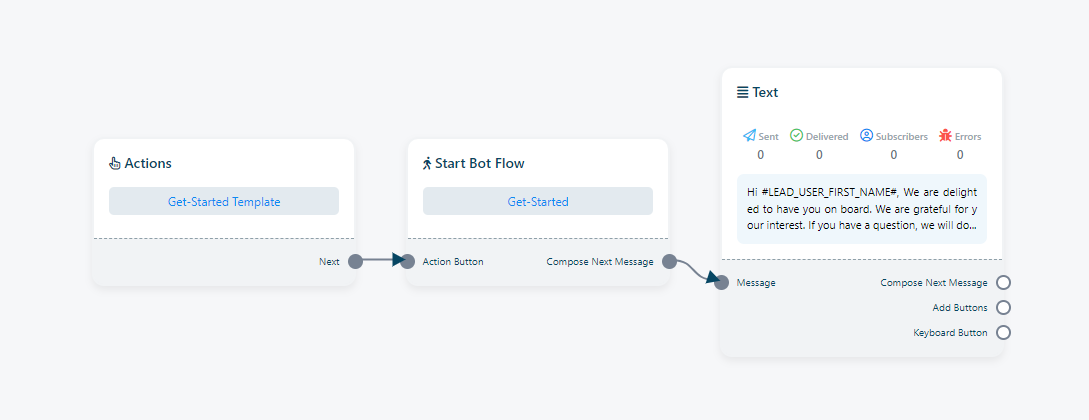
Plantilla sin coincidencia: La Plantilla sin coincidencia actúa como una respuesta preestablecida o mensaje que se entrega cuando el bot no puede localizar una respuesta específica del bot para palabras clave o mensajes particulares. Esta plantilla es útil para manejar situaciones donde el bot recibe mensajes del usuario que no se alinean con ninguna intención o comando predefinido. Los usuarios pueden personalizar esta respuesta del bot Sin coincidencia haciendo clic en Sin coincidencia para adaptar la respuesta del bot a tales situaciones.
Haz clic en Sin Coincidencia para personalizarlo. Se pueden agregar varios componentes, como imágenes, audio, video, archivos o lo que sea necesario, a esta respuesta del bot. Es solo otra respuesta del bot cuando no se coinciden las palabras clave.
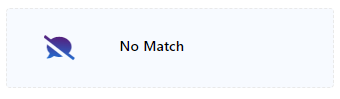
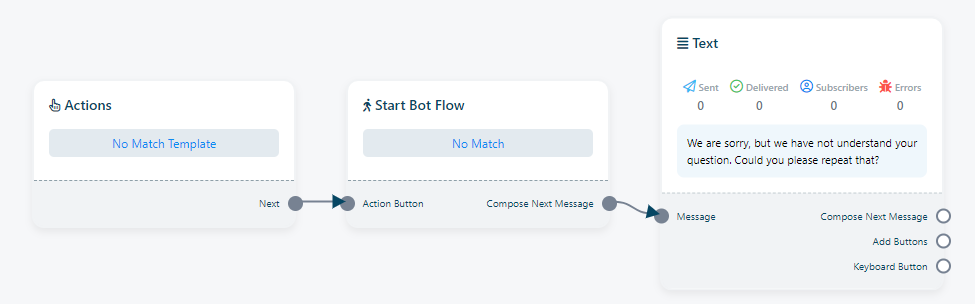
Des-suscribir: El término Des-suscribir denota la acción mediante la cual un usuario elige optar por no recibir más mensajes o notificaciones del bot. Esta característica es crucial dentro de nuestros sistemas, ya que empodera a los usuarios con control sobre sus interacciones, permitiéndoles detener la recepción de mensajes cuando ya no desean participar con el bot.
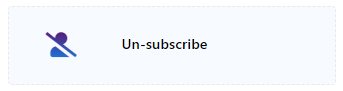
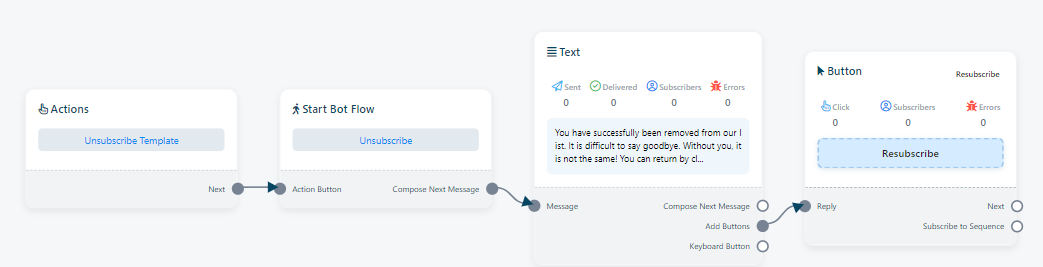
Re-suscribirse: Re-suscribirse se refiere al proceso en el que un usuario que anteriormente se había dado de baja de recibir mensajes o notificaciones del bot decide optar nuevamente o reanudar su interacción con el bot. Esta característica juega un papel significativo en mantener el compromiso del usuario y brinda a los usuarios la flexibilidad de volver a interactuar con el chatbot si cambian de opinión.
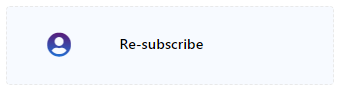
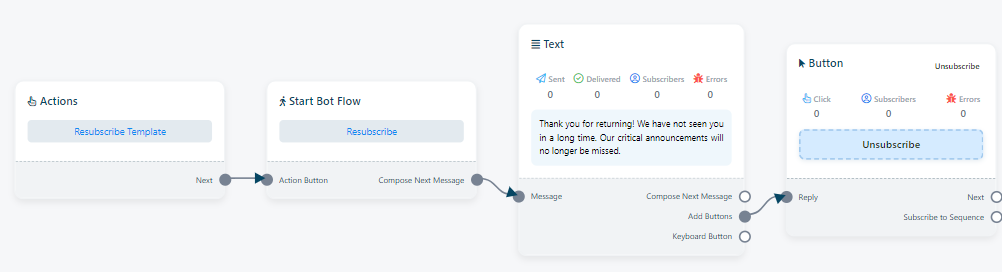
Respuesta telefónica: Respuesta telefónica es una plantilla de mensaje pre-diseñada que se puede implementar cuando el bot recibe un número de teléfono de un suscriptor. Tienes la flexibilidad de usar esta Respuesta telefónica en cualquier bot. Este botón de acción de Respuesta telefónica también es editable.
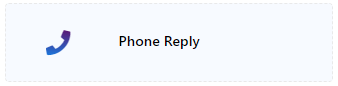
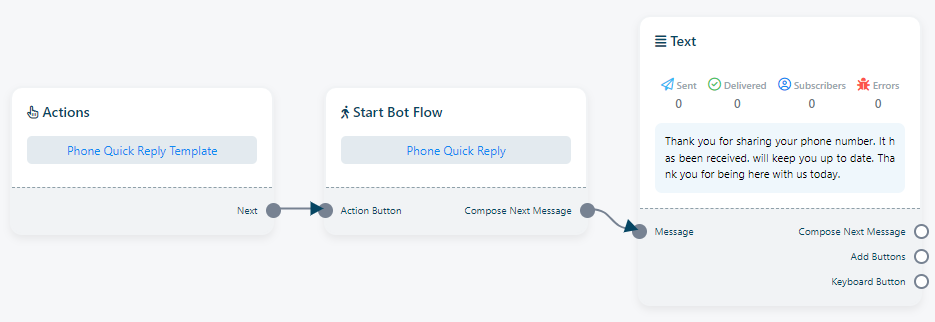
Respuesta por correo electrónico: De manera similar, Respuesta por correo electrónico es una plantilla de mensaje preconfigurada disponible para su uso cuando un bot recibe una dirección de correo electrónico de un usuario. Los usuarios pueden asignar esta respuesta por correo electrónico a cualquier bot según sea necesario.

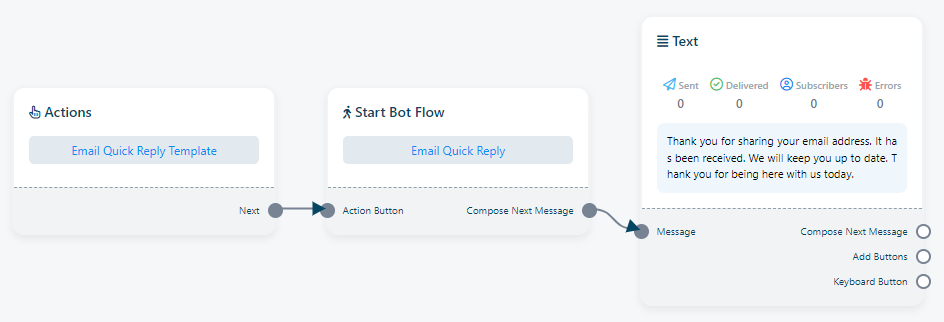
Respuesta de ubicación: La Respuesta de ubicación es otra plantilla de mensaje preestablecida diseñada para situaciones en las que un bot recibe una ubicación o dirección de un usuario. Los usuarios pueden aplicar esta Respuesta de ubicación a cualquier bot dentro de su sistema.
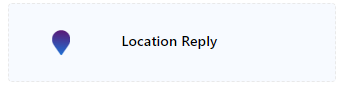
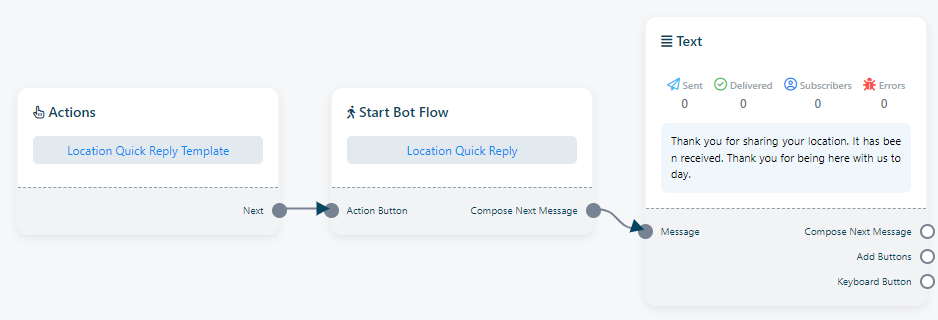
Respuesta de Cumpleaños: Respuesta de Cumpleaños es una plantilla de mensaje preestablecida que entra en juego cuando un bot recibe la fecha de cumpleaños de un usuario. Los usuarios tienen la opción de configurar esta Respuesta de Cumpleaños para usarla con cualquier bot.
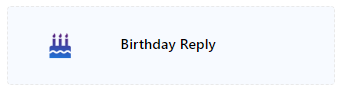
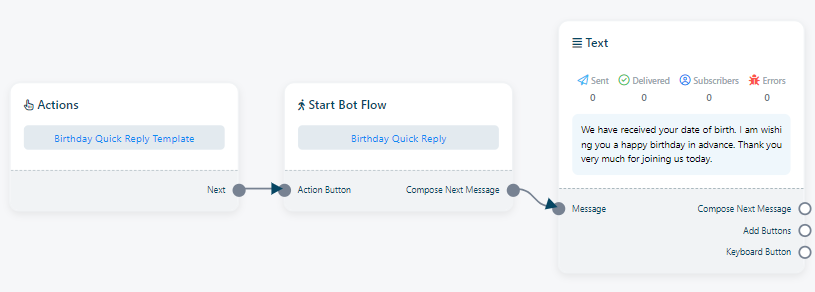
Chatear con un Humano: Chatear con un Humano se refiere a una característica u opción que permite a los usuarios pasar de interactuar con un chatbot automatizado a participar en una conversación con un agente de atención al cliente humano o representante. Esta característica está diseñada para proporcionar a los usuarios un toque más personalizado y humano cuando sus preguntas o problemas no pueden ser abordados adecuadamente por el chatbot solo.
Para personalizar la respuesta del bot y configurar interacciones con agentes humanos, sigue estos pasos:
- Haz clic en Chatear con un Humano para personalizar la respuesta del bot para esta interacción.
- Si es necesario, puedes asignar una conversación a un usuario específico seleccionando Inicio del flujo del bot > Asignar conversación a un usuario. Esto asigna un agente a la conversación que se comunicará con el usuario cuando los suscriptores hagan clic en Chatear con un humano.
- Selecciona el agente al que deseas asignar la conversación.
- Haz clic en Guardar para aplicar y continuar con la configuración.
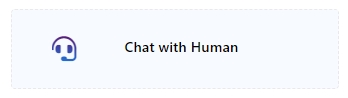
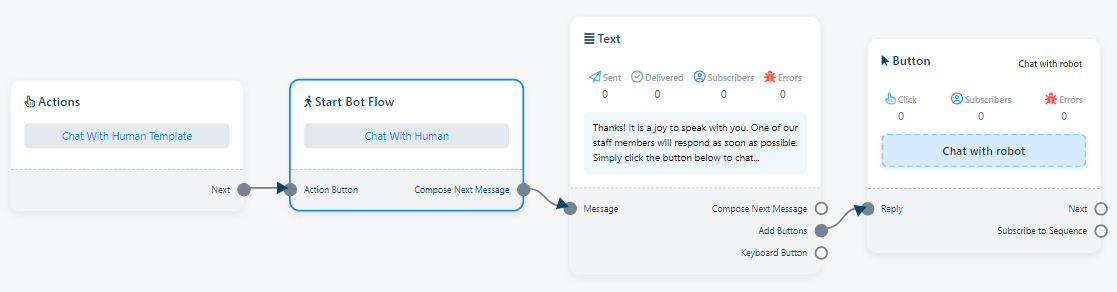
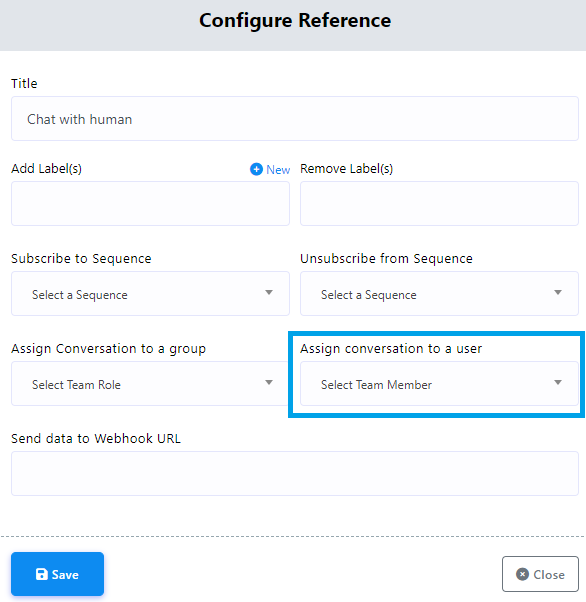
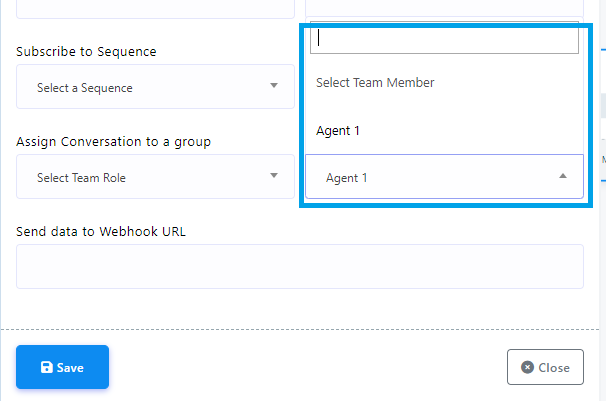
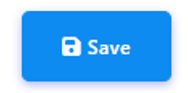
Estos pasos te permiten asegurar una transición suave para los usuarios de respuestas automatizadas a interacciones con agentes humanos cuando sea necesario.
Chatear con el Bot: Chatear con el Bot generalmente significa la continuación de una conversación con el chatbot automatizado en sí, sin hacer la transición a un agente humano. Implica que el usuario prefiere persistir en interactuar con el chatbot para obtener información, asistencia o realizar tareas dentro de las capacidades del sistema automatizado.
Para personalizar las respuestas del bot en este contexto, sigue estos pasos: